
Fungsi Compare Pada Microsoft Word – Adakalanya disaat kita membuat atau mengerjakan semacam tugas, laporan dan sebagainya, kita ingin membandingkan antara 2 dokumen atau objek tersebut. Nah, disinilah yang tidak banyak orang mengetahui fitur yang menyediakan fasilitas tersebut.
Hal semacam itu sering disebut dengan istilah Compare. Begitu juga di Microsoft Word, kita akan menemukan fitur atau tools dengan nama Compare. Compare sendiri memiliki arti bandingkan jika ditranslate dari bahasa Inggris.
Fungsi Compare Pada Microsoft Word
Compare merupakan fasilitas yang telah disediakan oleh Word untuk membandingkan dua versi sebuah dokumen dan melihat perbedaan diantara keduanya. Kita juga menggabungkan 2 versi dokumen kedalam satu dokumen baru. Saat dilakukan, word akan menampilkan perbedaan dengan suatu tanda sebagai perubahan atau revisi.
Berikut Cara Menggunakan Compare di Word
1. Kita siapkan terlebih dahulu data yang akan kita Compare atau digabungkan
2. Kemudian buka lah file tersebut
3. Selanjutnya klik tab atau menu bar “Review”

4. Lalu barulah klik menu “Compare”
5. Eits, belum selesai disitu. Disini ada 2 menu yaitu Compare dan Combine, klik Compare untuk membandingkan.
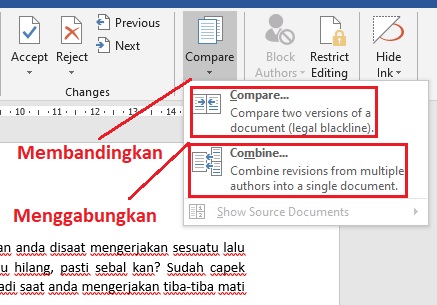
6. Setelah itu kita diharuskan memilih file dokumen yang asli alias belum diubah dan juga membua file yang telah direvisi. Lalu klik Ok
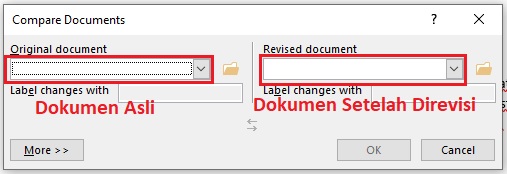
7. Hasilnya akan tampak seperti ini. Akan muncul banyak keterangan dimana terjadinya perbedaan diantara kedua dokumen tersebut, lalu juga akan menampilkan dokumen yang asli maupun yang sudah direvisi

Begitulah fungsi Compare Pada Microsoft Word. Semoga artikel ini bermanfaat dan menambah wawasan kita semua. Terimakasih.
Be the first to comment